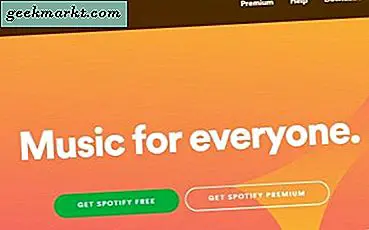Im Gegensatz zu anderen Google-Diensten verfügt Google Tasks nicht über eine separate eigenständige Website, sondern über eine frühere. Google hat beschlossen, die Aufgaben-Webanwendung zugunsten der Integration der Seitenleiste von Google Mail und Google Kalender zu beenden. Ich schätze zwar die Seitenleistenfunktionalität, die den Zugriff auf andere verwandte Dienste erleichtert hat, aber die Suche nach dem gesamten Dienst über eine Seitenleiste ist nicht das, wonach ich suche. Tatsächlich würde ich gerne Google Tasks auf einem Desktop verwenden. Glücklicherweise gibt es einige Alternativen, die tatsächlich besser sind als das, was Google anbietet.
Wie man Verwenden Sie Google Tasks auf dem Desktop
Seien wir ehrlich, die meisten Leute, einschließlich mir, mochten die Google Tasks-Webanwendung nicht. Es war nur eine ausgedehnte Version der mobilen App und hatte viel Leerraum, so dass es wie unvollständige Arbeit aussah. Trotzdem hat es geholfen, die Arbeit zu erledigen. Wenn Sie dieselbe Aufgaben-App zurückerhalten möchten, finden Sie hier eine kleine Problemumgehung.
1. Google-Aufgaben zurückerhalten
Sie können nicht mehr nur auf Aufgaben zugreifen, indem Sie task.google.com öffnen. Die Mitarbeiter von StackOverflow haben jedoch eine Problemumgehung mit einem versteckten Link gefunden, der funktioniert. Es ist dieselbe Website, nach der Sie suchen, die Google vor einiger Zeit getötet hat.
So funktioniert es: Wenn Sie Google Tasks in der Seitenleiste von Google Kalender öffnen möchten, ruft Google die Ergebnisse über den obigen Link ab. Jetzt können Sie direkt darauf zugreifen, um Google Tasks in einem Vollbild-Browserfenster zu verwenden.
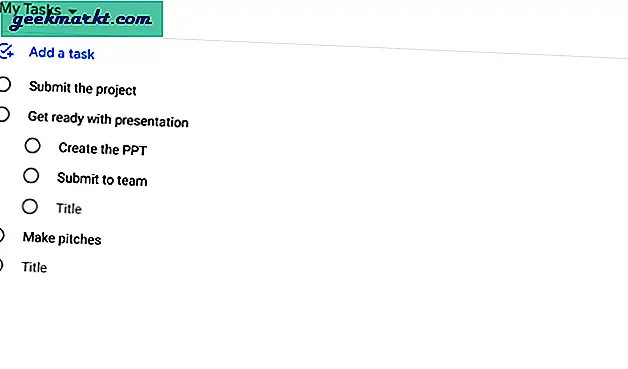
Vorteile
- Kann die offizielle Google Tasks-App zurückerhalten
Nachteile
- Viele Leerzeichen und können die Desktop-Anzeige nicht vollständig nutzen
- Sollte jedes Mal zu diesem bestimmten Link gehen, um darauf zuzugreifen
Öffnen Sie Google Tasks
2. TasksBoard
TasksBoard ist ein Dienst eines Drittanbieters, der Google Tasks-Listen auf einem Kanban-Board bereitstellt. Der kostenlose Plan bietet noch mehr Funktionen als die offizielle Google Tasks-App, z. B. Drag-and-Drop-Aufgaben von einer Liste in eine andere, das Erstellen mehrerer Boards, das Teilen von Listen mit anderen, das Exportieren der Liste in eine Tabelle usw. Sie haben auch einen kostenpflichtigen Plan Das beginnt bei 3,30 US-Dollar pro Monat und ermöglicht es Ihnen, Labels hinzuzufügen, Prioritäten zu setzen, Themen anzuwenden, Projekttafeln für die Zusammenarbeit mit Kollegen zu erstellen usw. Mit der Premium-Stufe können Ihre Google-Aufgaben ähnlich wie Trello funktionieren.
All dies wird im gleichen Materialdesign-Layout und -stil von Google angeboten. Alle diese Daten werden auch mit Google Tasks synchronisiert, damit Sie sie in der Google Mail-Seitenleiste sowie in Android- und iOS-Apps verwenden können. Da es sich um eine PWA handelt, können Sie sie wie eine App auf Ihrem Desktop installieren.
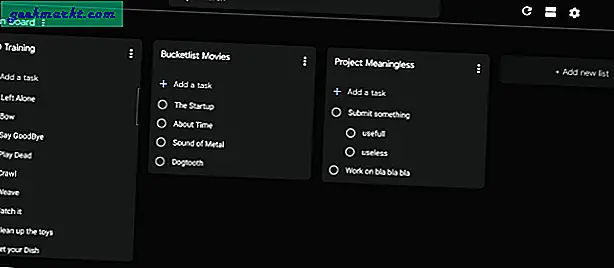
Vorteile
- Löschen und Löschen von Aufgaben von einer Liste zur anderen
- Zeigen Sie Aufgaben in einem Kanban-Board an
- Die kostenpflichtige Option bietet noch mehr Funktionen wie die Zusammenarbeit
- Kann es als PWA auf dem Desktop installieren
Nachteile
- Keine Unterstützung für Android / iOS-Apps, um all diese zusätzlichen Funktionen auf dem Smartphone zu nutzen
Besuchen Sie TasksBoard
3. Vollbild für Google Tasks
Diese Chrome-Erweiterung übernimmt eine völlig neue Version von Google Tasks. Es enthält alle Listen in der linken Seitenleiste, alle Aufgaben in der Liste in der Mitte und Details zu jeder Aufgabe in der rechten Seitenleiste. So nutzen Sie den gesamten Desktop-Speicherplatz.
Dies ist eine Art Chrome-App. Sobald Sie die Erweiterung heruntergeladen und geöffnet haben, wird ein neues Fenster geöffnet, das Sie an die Taskleiste anheften und als native App verwenden können.
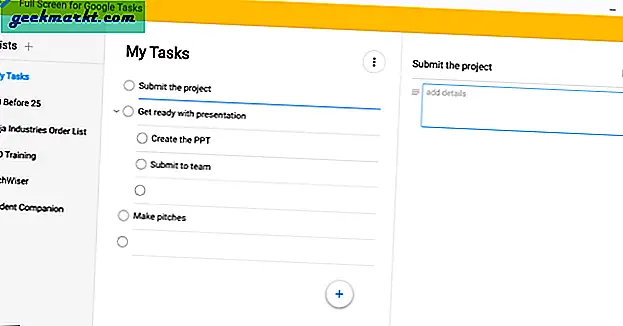
Vorteile
- Besseres Layout für Google Tasks auf dem Desktop
- Tastatürkürzel
Nachteile
- Option zum Löschen von Aufgaben in nicht standardmäßig aktiviert
Fügen Sie Chrome die Erweiterung "Full-Srceen for Google Tasks" hinzu
4. Verwenden Sie Emulator
Um die Android-App von Google Tasks auf Ihrem Windows- oder Mac-Computer verwenden zu können, benötigen Sie einen Android-Emulator. Obwohl es viele gibt, bevorzuge ich den Nox Player, der leicht ist und großartig funktioniert. Besuchen Sie einfach die Nox Player-Website, um die App herunterzuladen und zu installieren. Sobald Sie fertig sind, öffnen Sie es und schließen Sie den Einrichtungsvorgang ab. Öffnen Sie nun den Play Store, melden Sie sich bei Google an und suchen Sie nach den Google-Aufgaben, um sie herunterzuladen und zu installieren.
Der Emulator funktioniert zwar gut, aber wenn Sie unter Windows arbeiten und ein Samsung-Telefon besitzen, haben Sie eine bessere Option in der Your Phone-App von Microsoft. Nachdem Sie die Einrichtung installiert und abgeschlossen haben, öffnen Sie den Bereich Apps, und Sie können alle auf Ihrem Samsung-Telefon installierten Apps vom Desktop aus verwenden. Der Android-Emulator funktioniert ähnlich für Nicht-Samsung-Telefone.
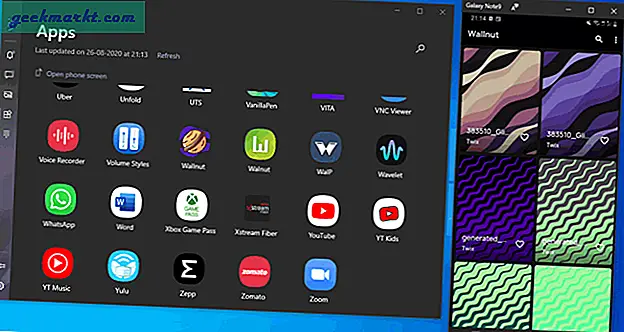
Vorteile
- Zugriff auf viele andere Android-Apps zusammen mit Google Tasks
Nachteile
- Emulatoren sind auf Low-End-PCs schwer zu betreiben
- Sie müssen die Emulator-App jedes Mal öffnen, wenn Sie auf Google Tasks zugreifen möchten
Laden Sie Nox Player | herunter Ihr Telefonbegleiter
Zusammenfassung - Verwendung von Google Tasks auf dem Desktop
Während die erste Methode darin besteht, die Google Tasks-Website von den Toten zurückzubringen, bevorzuge ich die TasksBoard-App, die viel mehr Funktionen und ein Kanban-Layout bietet. Wenn TasksBoard zu viel des Guten ist, können Sie Vollbild für Google Tasks ausprobieren, um dieselben Google Tasks-Funktionen zu erhalten, jedoch mit einem besseren Vollbild-Layout. Auf der anderen Seite können Android-Emulatoren und Ihr Telefon nicht nur auf Aufgaben, sondern auf alle Android-Apps auf dem Desktop zugreifen.
Lesen Sie auch: Microsoft To Do vs Google Tasks: Warum ich den Former verwende